如何安裝 WordPress 主題? (簡單的分步指南)
已發表: 2021-03-10您想知道如何安裝 WordPress 主題嗎? 如果是這樣,那麼您可能還擔心如何自定義您的 WordPress 主題。 別擔心,本指南將幫助您完成。
每個 WordPress 網站都需要一個主題。 因此,當您第一次安裝 WordPress 時,您將安裝一個默認主題。 但是您可能想要更改它,因為默認主題非常簡單並且不提供太大的靈活性。
您可以通過安裝您選擇的新主題來更改主題。 但是,如果您是初學者,那麼您可能不知道如何安裝 WordPress 主題。
因此,在本指南中,我們將解釋安裝 WordPress 主題的分步過程。 我們將展示 3 種不同的方法。
安裝主題之前要記住的事情
WordPress 主題是您網站的設計佈局。 它是一組模板,可提供網站的整體外觀、感覺和風格。 換句話說,它是網站的骨乾和骨架。
因此,在將其安裝到 WordPress 網站之前,您必須仔細選擇一個主題。 以下是使用主題之前需要考慮的一些關鍵事項。
- 免費與高級主題:對於一個簡單的網站,您可以使用免費的 WordPress 主題。 但請記住,並非所有免費主題都可能對您的網站有益。 因此,最好同時檢查免費和高級的最佳主題。
- 從可靠網站選擇主題:始終從可靠網站下載/安裝主題。 對於免費主題,您可以查看 WordPress.org。 而您可以從 ThemeForest、Elegant Themes 等購買高級主題。
- 檢查用戶評論和評級:始終搜索其他用戶有良好評論和評級的主題。
- 特性和功能:查看主題提供的特性和功能。 另外,檢查它是否支持您需要的 WordPress 插件。
- 有利於 SEO 和速度的主題:確保您的主題對 SEO 友好且速度已優化。
有關更多信息,請查看我們關於如何為您的網站選擇正確的 WordPress 主題的文章。
現在讓我們從如何在您的網站上安裝 WordPress 主題開始。
如何安裝 WordPress 主題? (3種不同的方式)
安裝 WordPress 主題有多種方法。 在這裡,我們將向您展示 3 種最適合初學者的方法。
- 從儀表板安裝免費主題(最簡單的方法)
- 將下載的主題上傳到 WordPress(對於高級主題)
- 使用 FTP 應用程序安裝主題(當上述 2 種方法不起作用時)
現在,我們將一一討論這三種方法。 讓我們從最簡單的方法開始。
方法 1:從儀表板安裝免費主題
這是為您的網站安裝任何免費 WordPress 主題的最簡單方法。 那是因為您可以直接從 WordPress 儀表板訪問 WordPress 主題目錄。
現在讓我們繼續看看它是如何完成的。
首先,您需要登錄 WordPress 儀表板,然後轉到外觀 > 主題。
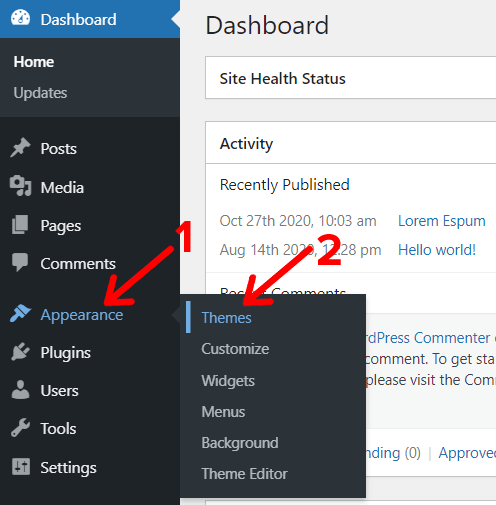
接下來,您將看到“管理主題”頁面。 要添加新的 WordPress 主題,您只需單擊“添加新”按鈕。

之後,您可以在右上角看到搜索字段。 在那裡,您可以搜索要安裝的主題的名稱。 例如,我們搜索了功能強大的免費 WordPress 主題“Zakra”。
找到您選擇的主題後,只需單擊“安裝”按鈕。
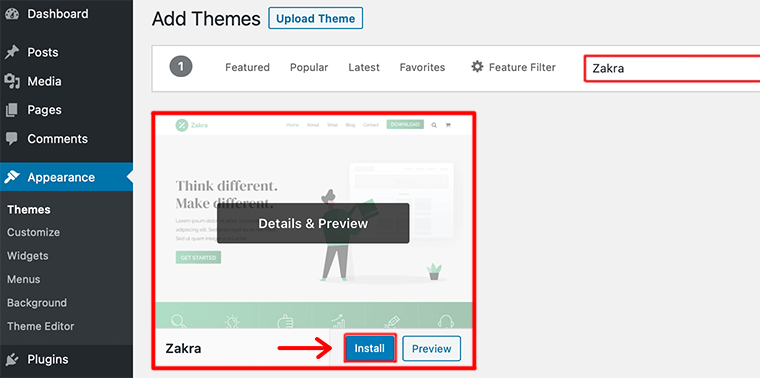
安裝完成後,點擊“激活”按鈕就完成了!
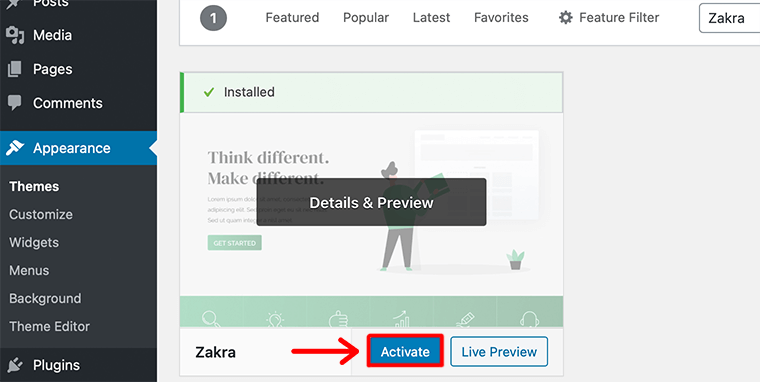
之後,您將在屏幕上看到“新主題已激活”消息。 現在,您可以通過單擊“自定義”按鈕開始自定義主題。
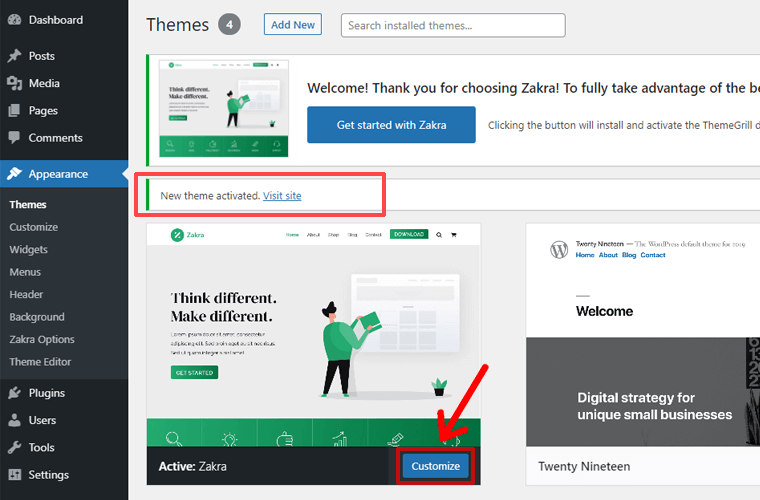
或者,如果您想導入主題的演示,可以單擊“開始使用 Zakra”按鈕。 如果您安裝了另一個主題,那麼您可能會看到或看不到,這取決於主題的功能。
很簡單吧? 好吧,這就是您在網站中安裝免費 WordPress 主題的方式。
使用“功能過濾器”找到完美的免費主題
有時,您可能實際上並沒有決定使用哪個主題。 在這種情況下,您可以使用 WordPress.org 中的“功能過濾器”選項來獲取免費主題。 如果您知道您希望在主題中具有哪些功能,這將很有幫助。

在功能過濾器中,您可以根據以下內容搜索主題:
- 主題(例如博客、電子商務、投資組合、娛樂、新聞等)。
- 功能(例如可訪問性就緒、自定義背景、自定義顏色、編輯器樣式、頁腳小部件、自定義徽標等)。
- 佈局(例如網格佈局、一欄、右側邊欄、左側邊欄等)。
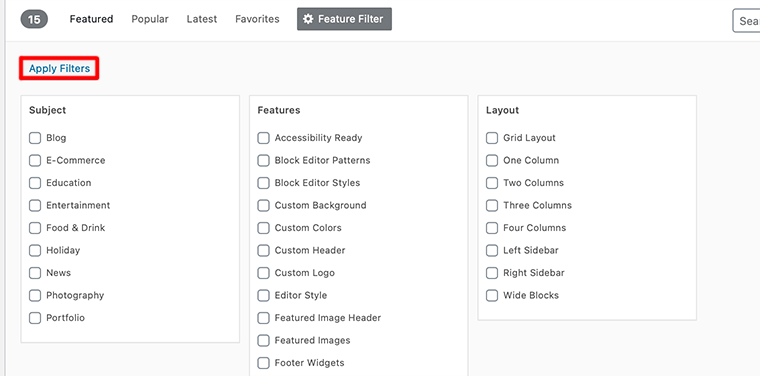
然後,一旦您選中了所需條件的所有框,請單擊“應用過濾器”按鈕。 之後,WordPress 將僅顯示符合您要求的主題。 因此,您可以輕鬆選擇和安裝主題。
方法 2:通過上傳方法安裝高級主題
現在您可能想知道是否要從 WordPress 目錄之外安裝主題。
例如,如果您從 ThemeForest 等市場購買了高級主題。 屆時,您將無法使用第一種方法安裝它。 因為上述方法僅適用於官方主題存儲庫 WordPress.org 上可用的免費主題。
在這種情況下,您可以使用 WordPress 管理員的上傳方法安裝高級 WordPress 主題。 您甚至可以使用此方法安裝免費主題。 但是您需要將主題 zip 文件下載到您的計算機上。
因此,上傳方法對於安裝已下載的主題非常有用。 現在,讓我們看看如何使用這種方法安裝主題。
首先,將您選擇的主題下載到您的計算機上。 例如,我們購買了 Divi 主題並以 .zip 文件格式下載。
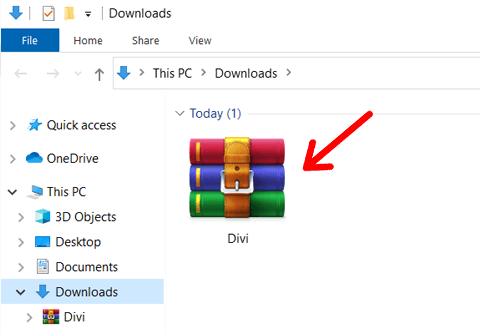
之後,您需要登錄您的 WordPress 儀表板。 然後轉到外觀 > 主題並單擊添加新的。

然後,在頁面頂部,您會看到“上傳主題”按鈕,然後單擊它。
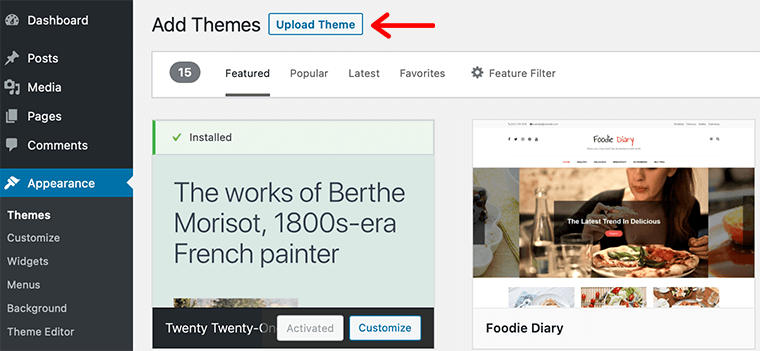
現在,選擇選擇文件選項,然後找到您剛剛下載到設備上的 .zip 文件。
在本教程中,我們使用了來自 Elegant Themes 的 Divi。 上傳過程完成後,單擊立即安裝。
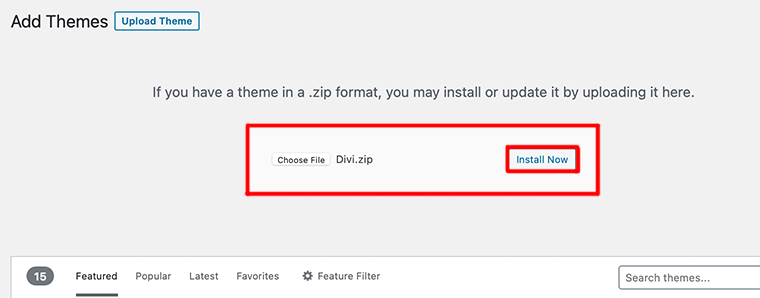
之後,安裝將在幾秒鐘內完成。 然後,您將在“主題”頁面上看到該主題。 單擊激活按鈕以完成更改。
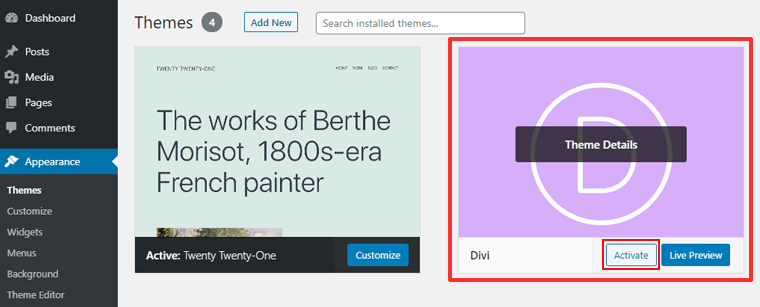
幾秒鐘後,您會看到主題已激活消息。 之後,您可以開始自定義主題。
而已! 安裝高級 WordPress 主題也非常簡單。
方法三:通過 FTP 軟件安裝 WordPress 主題
最後一種方法對初學者來說不太友好,因為您需要知道如何配置 FTP 客戶端。 如果您在通過上述方法安裝主題時遇到困難,此方法很有用。
FTP(文件傳輸協議)是一種用於通過互聯網將文件從一個系統傳輸到另一個系統的軟件。 它還為您的主機上的網站文件提供訪問和管理功能。
現在,讓我們繼續看看如何使用 FTP 方法安裝 WordPress 主題。
為主題上傳準備 FTP 連接
第 1 步 - 下載您的主題
首先,您需要下載要安裝在本地計算機上的主題。 如果主題文件為 zip 格式,則應將文件解壓縮到普通文件夾中。
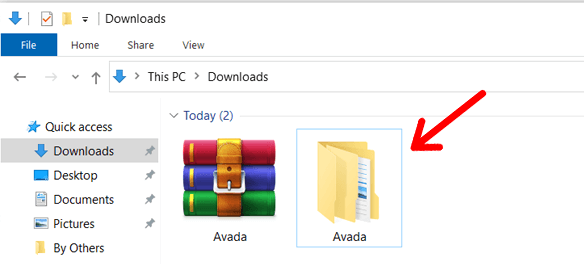
第 2 步 – 安裝 FTP 客戶端
接下來,您需要安裝 FTP 軟件以建立 FTP 連接。 有不同的 FTP 客戶端,例如 FileZilla、Cyberduck。 贏SCP。 您可以安裝其中任何一個,就像在您的計算機上安裝任何其他應用程序一樣。
在這裡,我們將在本教程中使用 FileZilla。 這是您第一次在計算機上打開 FileZilla 應用程序時的樣子。
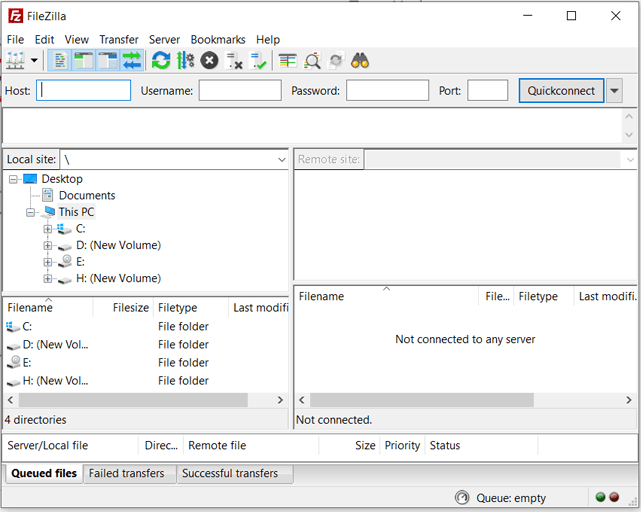
第 3 步 – 創建一個 FTP 帳戶
您可以從您的網絡託管帳戶的控制面板創建一個 FTP 帳戶; cPanel 或管理面板。 因此,首先,登錄您的主機帳戶並找到“FTP”選項。
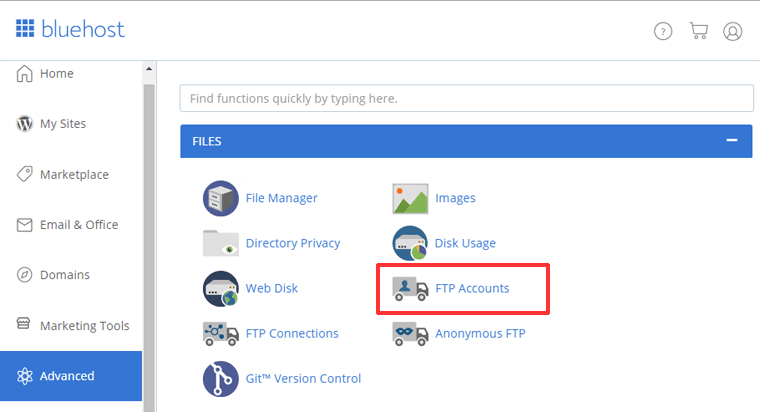
接下來,通過輸入用戶名和密碼來創建您的 FTP 帳戶。 如果您不知道如何設置或忘記了您的 FTP 憑據,請聯繫您的網絡託管服務提供商。

建立 FTP 連接並上傳您的主題
現在您已經在本地設備上安裝了 WordPress 主題、創建了 FTP 帳戶並在您的設備上安裝了 FTP 應用程序,您就可以開始通過 FTP 連接安裝主題了。 讓我們開始。
第 4 步 – 通過 FTP 應用程序連接您的網站服務器
打開您的 FTP 應用程序。 在這裡,我們將打開 FileZilla。 之後,您應該輸入您的主機名、FTP 用戶名、密碼,然後單擊“快速連接”按鈕。
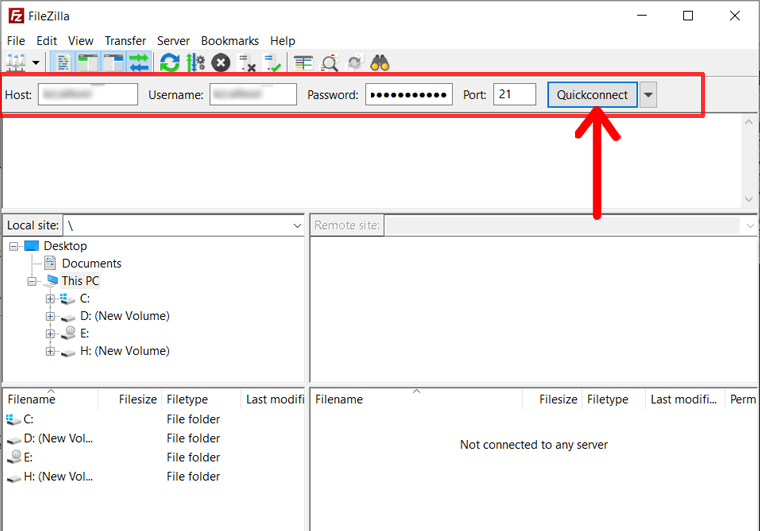
連接後,您會在面板右側的“遠程站點”下看到您站點的文件。 您可以查看下面的屏幕截圖以供參考。
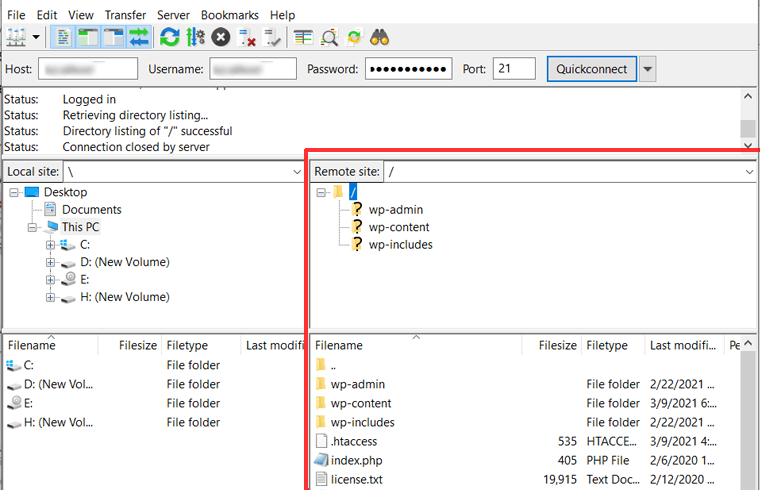
第 5 步 – 在本地站點上找到您的主題,在遠程站點上找到主題目錄
現在您的 FTP 連接已建立,您可以在本地計算機和遠程站點(站點的服務器)之間傳輸文件。 要安裝主題,您只需將主題文件傳輸到 WordPress 服務器即可。
因此,首先,瀏覽您的本地站點文件夾並找到主題文件所在的位置。 例如,它位於 C 盤的“下載”文件夾中。
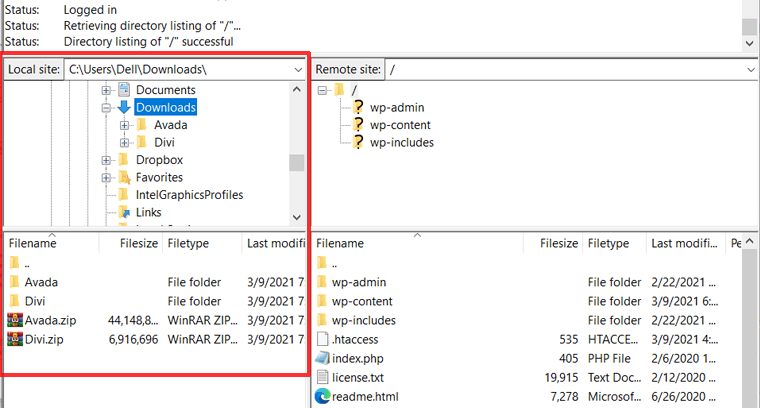
接下來,您還應該在遠程站點上打開要上傳主題的文件夾。 轉到/wp-content/themes/文件夾。 在那裡,您會找到當前安裝在您網站上的所有主題的文件夾。
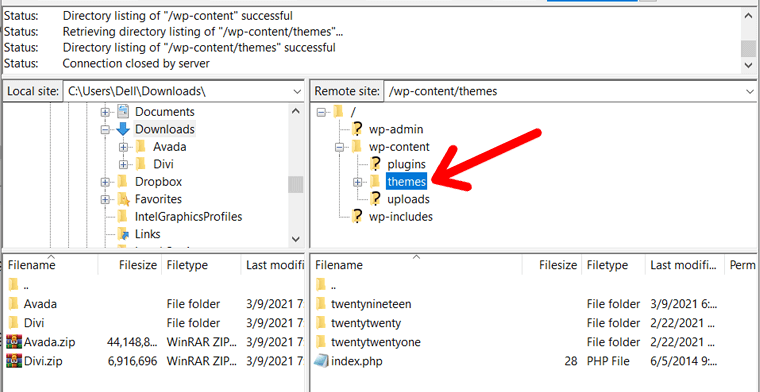
第 6 步:上傳 WordPress 主題
現在,是時候上傳主題了。 為此,您只需右鍵單擊本地站點上解壓縮的主題文件夾,然後單擊“上傳”選項。 例如,我們在這裡上傳流行的 Avada 主題。
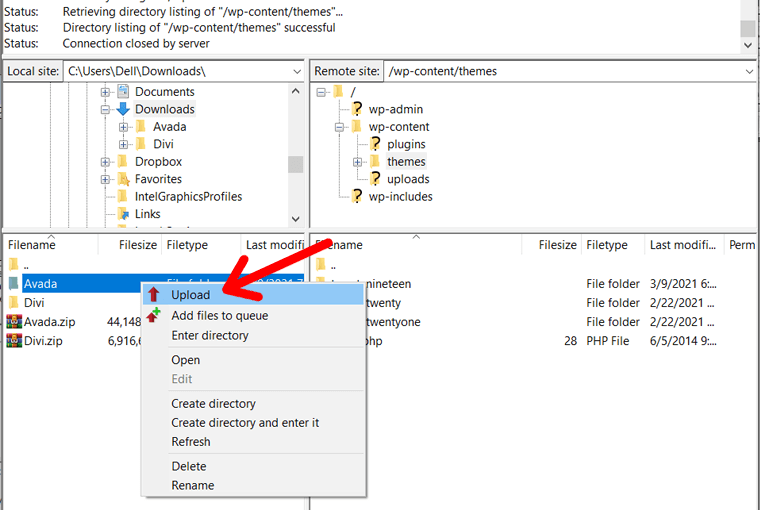
或者,您可以將主題文件夾拖放到遠程站點的/wp-content/themes/文件夾中。 例如,您可以查看下面的屏幕錄像。
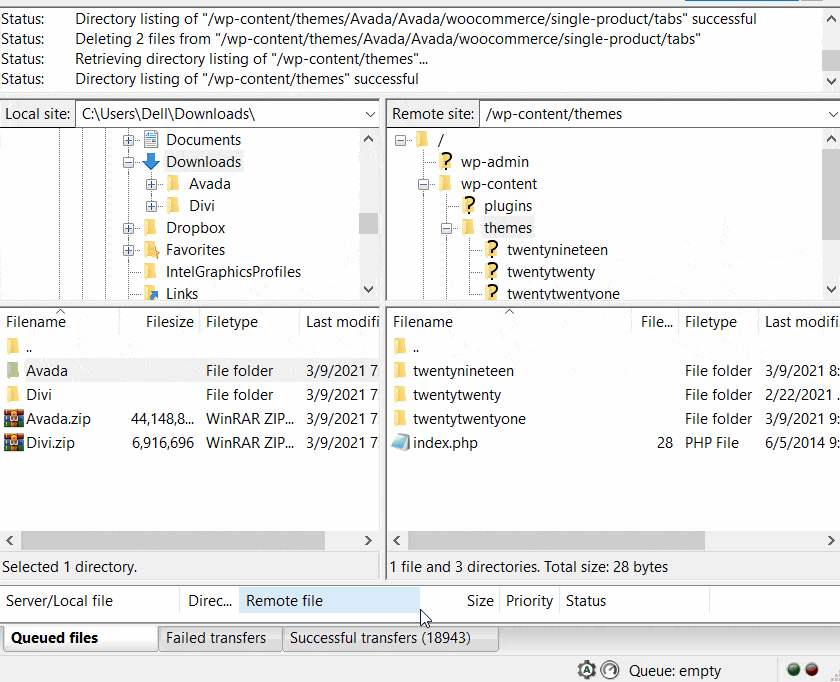
片刻之後,您會看到“傳輸完成”消息。 這意味著WordPress主題上傳完成。
現在,轉到您的 WordPress 儀表板並打開外觀 > 主題頁面。 在那裡,您會看到剛剛安裝的主題。 現在點擊激活按鈕,你就完成了!
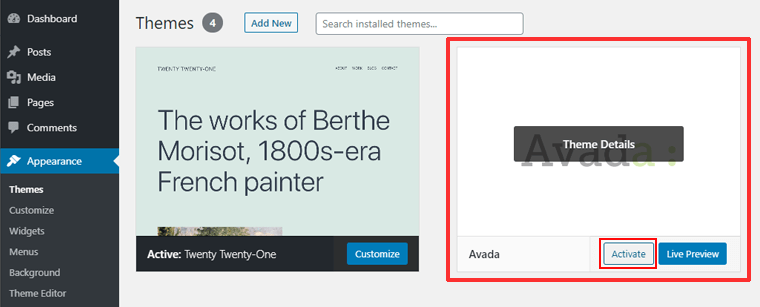
因此,這些是將主題安裝到 WordPress 中的三種不同方法。
如何自定義您的 WordPress 主題?
在 WordPress 中安裝主題後的下一個重要任務是自定義主題。 自定義意味著更改各種樣式選項,例如顏色、字體、徽標等。
WordPress 定制器的最佳之處在於,您可以通過實時預覽更改來定制您的網站。 這就是為什麼它也被稱為“實時 WordPress 定制器”。
如上所述,您可以在激活主題後立即單擊“自定義”按鈕開始自定義。 或者,您可以轉到 WordPress 儀表板並單擊外觀 > 自定義。
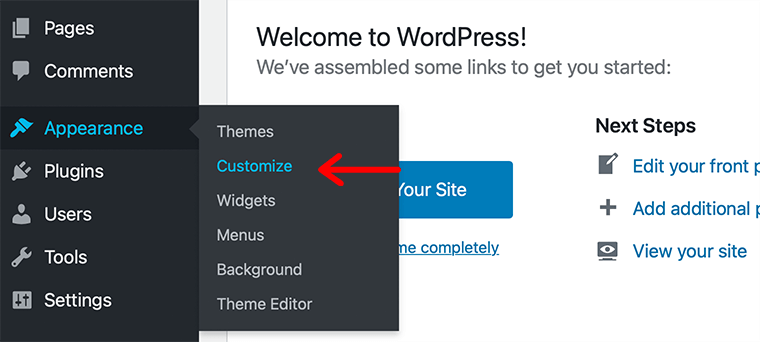
或者,如果您在登錄時已經在查看您的網站,請單擊屏幕頂部管理欄中的自定義鏈接。

一些主題在管理菜單中有一個“主題選項”面板。 您還可以從那裡自定義主題。 我們主要在高級版本中獲得此功能。
根據 WordPress.org 主題標準,所有設置都應在 Customizer 中,並且不允許在不同位置添加主題選項設置。
WordPress Customizer 有各種選項,如全局、標題、菜單、小部件等。在編輯全局設置時,它可能看起來像這樣。
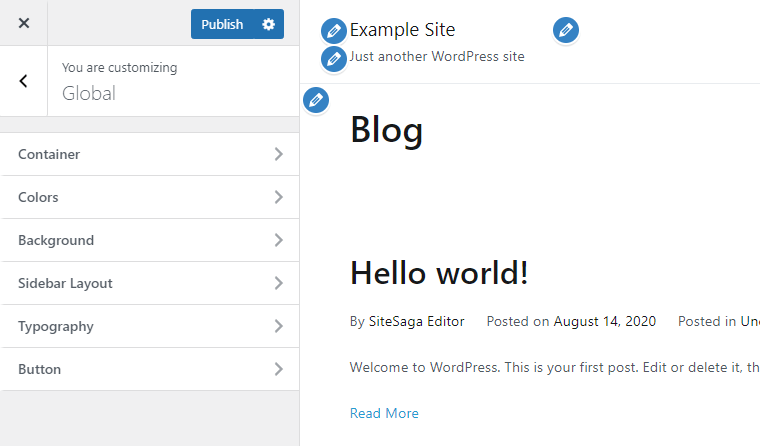
您可以進行更改並單擊頂部的“發布”按鈕以保存更改。
如何更新您的 WordPress 主題?
保持主題更新很重要,因為它確保您的主題將支持最新版本的 WordPress。 此外,擁有過時的主題會導致您的網站面臨安全威脅和漏洞。
您可以使用 WordPress 的內置更新系統輕鬆檢查更新。 如果有可用更新,它會自動在儀表板中向您顯示通知。
您可以通過轉到儀表板 > 更新來檢查更新,然後向下滾動到主題部分。
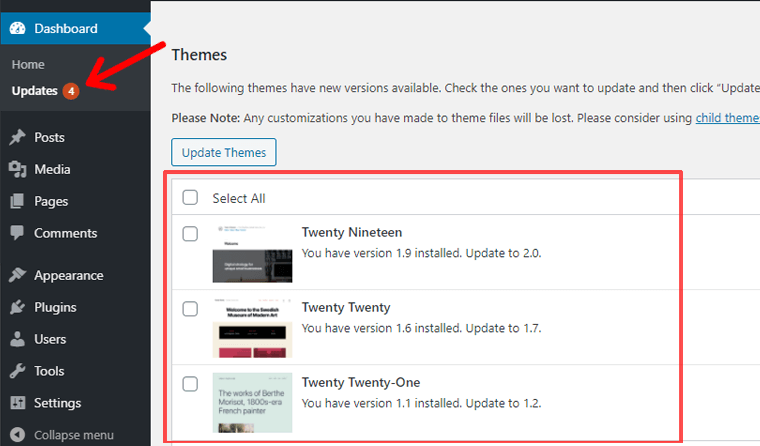
現在選擇您要更新的主題,或者簡單地選擇所有主題並單擊按鈕Update Themes 。
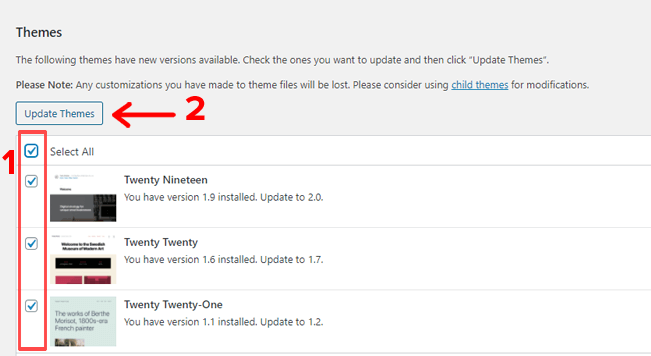
或者,您也可以單獨更新主題。
為此,請轉到外觀 > 主題並選擇過時的主題,這將在主題頂部向您顯示一條消息(如可用的新版本。立即更新)。 然後只需單擊鏈接立即更新即可更新主題。
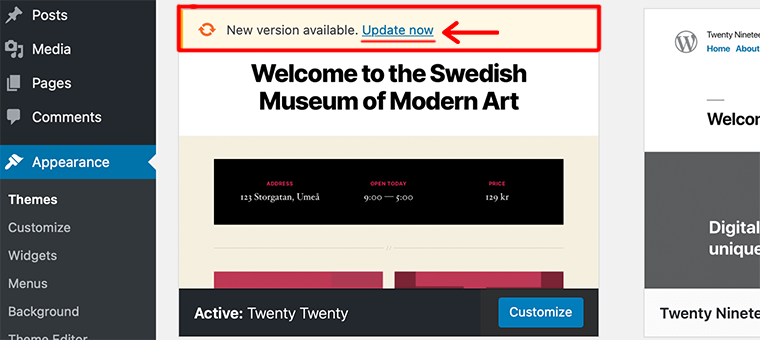
就是這樣,聽起來很簡單。
為您的 WordPress 主題啟用自動更新
此外,您可以為您的 WordPress 主題啟用自動更新。 如果您啟用此選項,WordPress 將在有新更新可用時自動更新您的主題。
要為您的主題啟用自動更新,請從儀表板轉到“外觀>主題”頁面。 只需單擊“主題詳細信息”按鈕或主題頂部的任何位置。
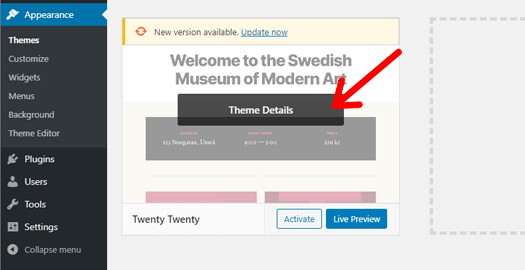
接下來,您將看到一個帶有主題詳細信息的新彈出窗口。 在該頁面上,您可以看到“啟用自動更新”選項。 只需單擊該選項。
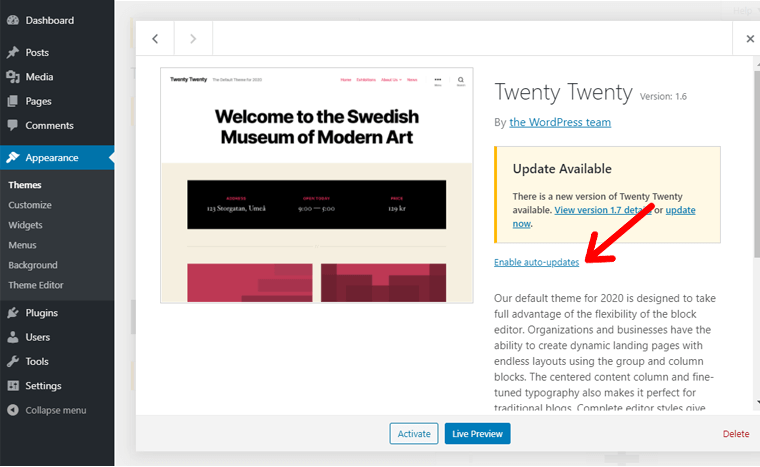
而已! 現在,WordPress 將自動更新您的主題。
如何卸載 WordPress 主題?
刪除您網站上未使用的主題始終是一種很好的做法。 通過這種方式,它使網站更加安全,甚至同時使其更快。
您可能想從您的網站中刪除主題可能有多種原因。 他們之中有一些是:
- 您剛剛為您的網站安裝了一個新的 WordPress 主題,現在您想擺脫舊主題。
- 將它們安裝在您的服務器上需要更大的存儲空間。 因此,您的安全插件可能需要很長時間才能掃描您的網站。
- 與您的 WordPress 版本不兼容。
因此,請始終從您的網站上卸載未使用的主題。 因為它不僅可以節省您寶貴的服務器存儲空間,還可以提高您網站的性能。
通過 WordPress 儀表板卸載主題非常簡單。 因為您只需要轉到外觀 > 主題,您就會在那裡找到當前安裝在您網站上的主題列表。
然後,從該列表中選擇要刪除的主題,然後您可以查看該主題的詳細信息。
而且,在右下角,您會看到一個刪除按鈕。 只需單擊該按鈕即可完全卸載主題。
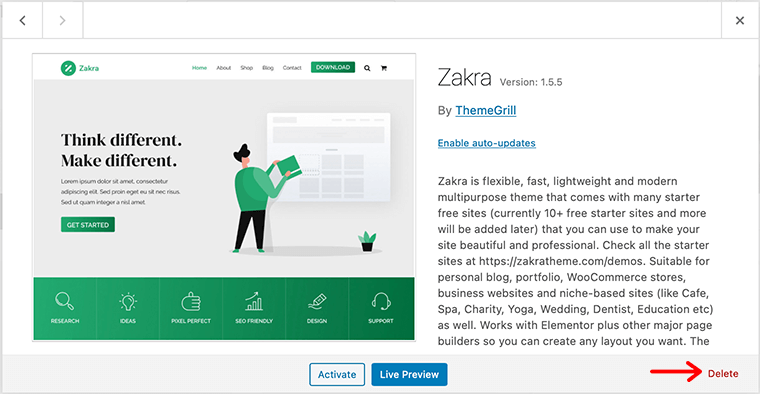
最後,它會要求確認,只需單擊“確定”即可從您的站點安全地刪除該主題。
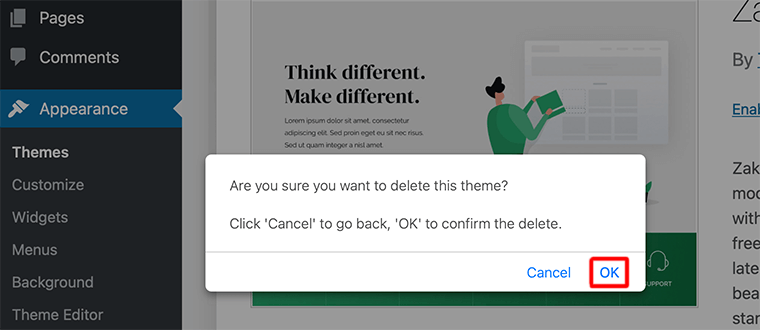
關於安裝 WordPress 主題的常見問題解答
以下是有關安裝 WordPress 主題的一些常見問題。
您一次只能使用一個主題。 因為您一次只能激活一個主題。 但是,您可以安裝任意數量的主題。
您不能在 WordPress.com 上上傳主題,因為它會限制您這樣做。 您只能使用 WordPress.com 上提供的主題。
同時,您也不能修改它。 您可以通過額外支付 30 美元將自定義 CSS 和字體添加到您的主題中。 這就是你所能做的。 但是對於收入最高的計劃,您可以添加您的主題。 因此,找到您將獲得添加自定義主題選項的計劃。
有關更多詳細信息,請參閱我們關於 WordPress.com 與 WordPress.org 之間區別的完整指南。
您可以在官方主題目錄中找到數以千計的免費 WordPress 主題。 但是對於高級主題,您需要從受信任的網站安裝/下載它們。 一些最受歡迎的商業主題提供商是優雅主題、ThemeForest、Themify、Themify 等。
此外,請查看我們的最佳 WordPress 主題和免費 WordPress 主題列表。
包起來
我們希望本文對您如何安裝 WordPress 主題有所幫助。 我們相信您現在可以毫不費力地將免費和高級主題安裝到您的網站上。
如果您對如何安裝 WordPress 主題有任何疑問,請在下方留言。 我們會盡快回复您。
您可能想查看我們關於什麼是電子郵件營銷的文章,並查看適合您的網站的最佳電子郵件營銷服務。
如果您喜歡這篇文章,請與您的朋友和同事分享。 另外,不要忘記在 Twitter 和 Facebook 上關注我們。
